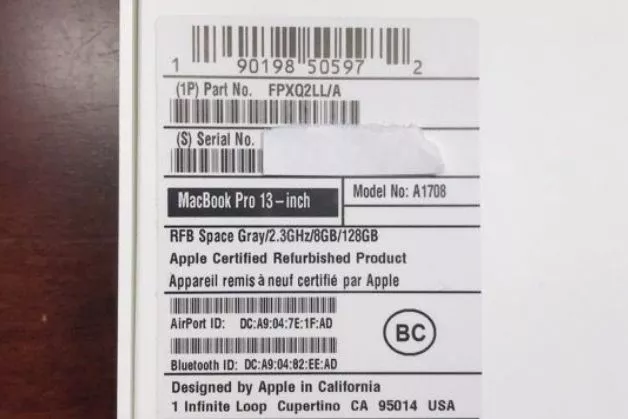MacBook serial check - Hướng dẫn CHI TIẾT và ĐẦY ĐỦ NHẤT
Số Serial là dãy số độc quyền dành cho những dòng MacBook chính hãng. Để đảm bảo quyền lợi cho bản thân, bạn có thể kiểm tra mã seri ở trên thân máy, vỏ máy cũng như qua hệ thống. Oneway sẽ hướng dẫn bạn những thao tác đơn giản để check serial MacBook Air cũng như MacBook Pro.
Xem thêm:
- MacBook màu nào đẹp nhất? Nên chọn mua màu nào?
- Nên mua MacBook màu bạc hay xám? Review từ người dùng
- Tổng hợp kích thước, cân nặng các dòng MacBook đời 2015 - 2020
4 cách check số serial trên MacBook
Để tiết kiệm tối đa thời gian cũng như dễ dàng nhất để kiểm tra mã serial trên MacBook chính là ngay trên phần cứng cũng như hệ thống của máy:
Kiểm tra serial MacBook trên hộp đựng hoặc hoá đơn mua hàng
Thông thường, trên vỏ hộp MacBook chính hãng của Apple sẽ bao gồm rất nhiều thông tin và thông số của máy, chẳng hạn như nơi sản xuất, mã bluetooth, mã Airport và không thể thiếu số seri, thông thường, nó sec ở dòng thứ 2 với ký hiệu Serial No ….., ngay phía dưới mã Part (1P).
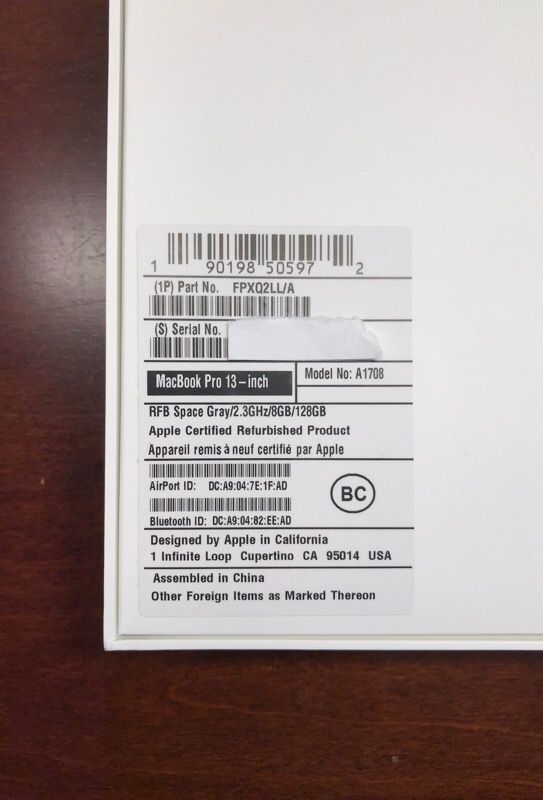
Mã Serial cũng được ghi ngay trên vỏ hộp MacBook
Xem thêm các dòng sản phẩm MacBook Pro 14 inch tại Oneway
Tìm số serial trên vỏ máy Macbook
Thông thường, bên dưới vỏ MacBook, là những thông tin của quốc gia sản xuất, ký hiệu và đi kèm theo đó là số serial ngay ở dòng thứ 2. Bạn hoàn toàn có thể đối chiếu thông tin này với số serial trên hộp đựng cũng như hệ thống.
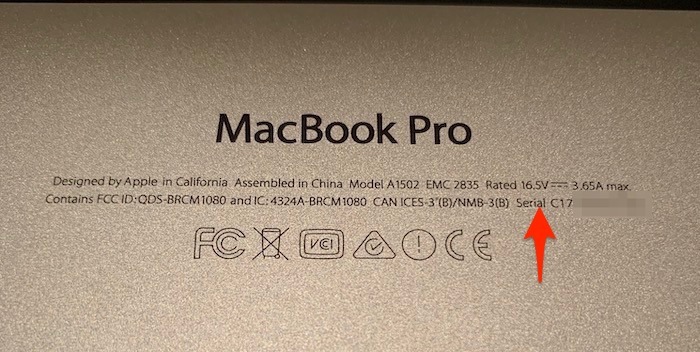
Ở dưới đáy MacBook cũng tích hợp sẵn số Serial
Check serial MacBook trong cửa sổ “About this Mac”
Kiểm tra Serial trong mục Giới thiệu chung là cách hiệu quả nhất để đối chiếu với thân máy cũng như hộp đựng. Để thực hiện thao tác này, bạn hãy:
- Bước 1: Trong biểu tượng Apple trên thanh Dock, nhấn chọn mục About This Mac
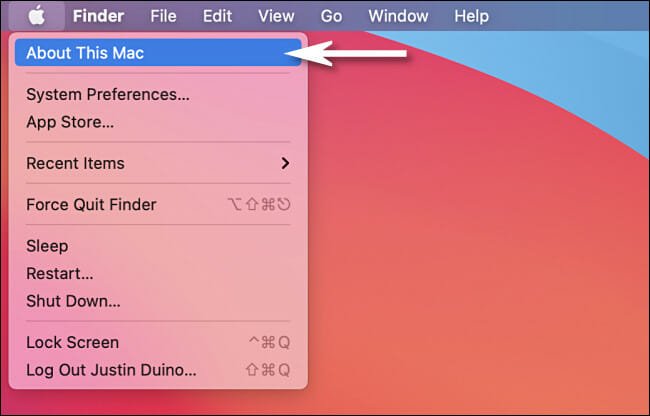
Truy cập About This Mac để kiểm tra số Serial
- Bước 2: Trong mục tổng quan sẽ xuất hiện những thông số về đồ họa, bộ nhớ, bộ xử lý, và không thể thiếu số Serial ở dòng cuối cùng.
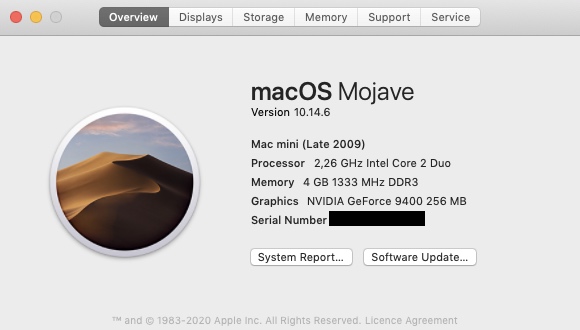
Số Serial xuất hiện ngay ở dòng cuối cùng
Xem thêm:
Kiểm tra serial MacBook thông qua Apple ID
Để thực hiện thao tác này, yêu cầu MacBook của bạn phải có sẵn Apple ID. Nếu chưa có, bạn hoàn toàn có thể tạo mới bằng những bước sau:
- Bước 1: Trong biểu tượng Apple trên thanh Dock, nhấn chọn Systems Preferences
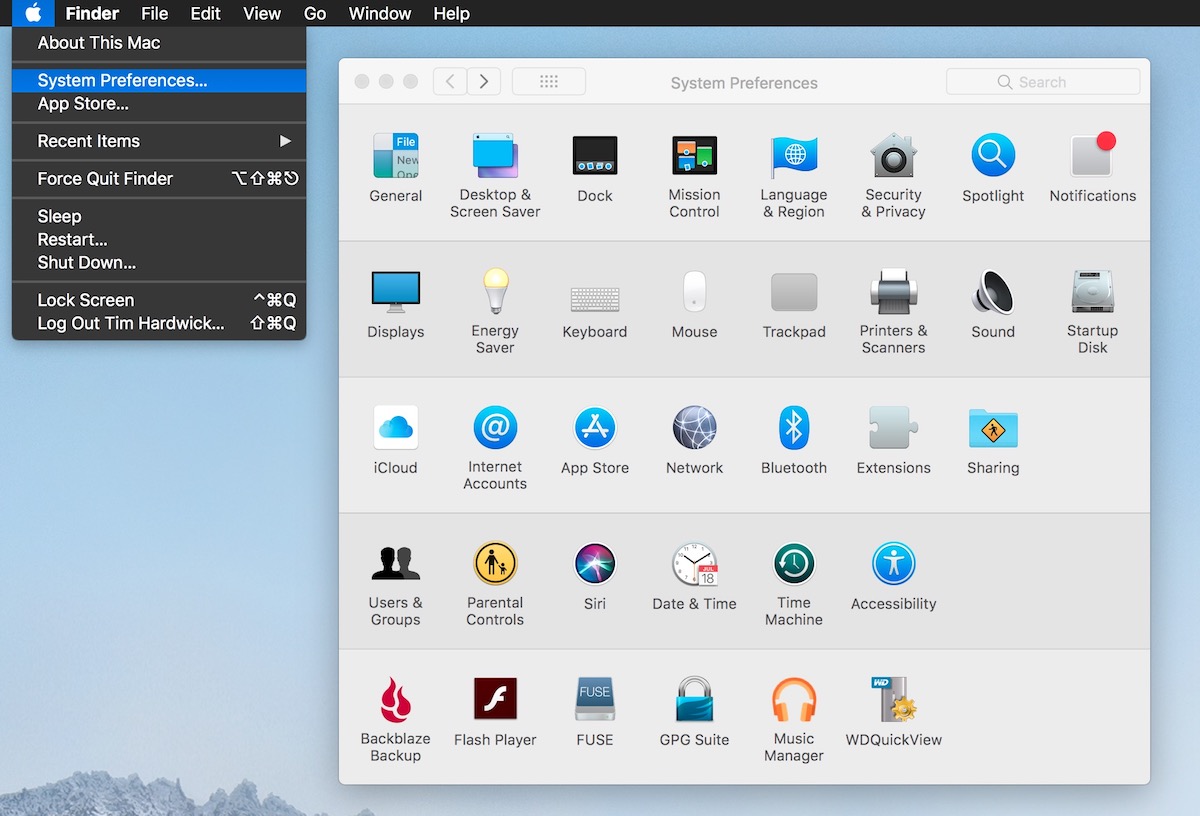
- Bước 2: Trong trang đăng nhập Sign In, truy cập vào Create Apple ID để tạo tài khoản mới
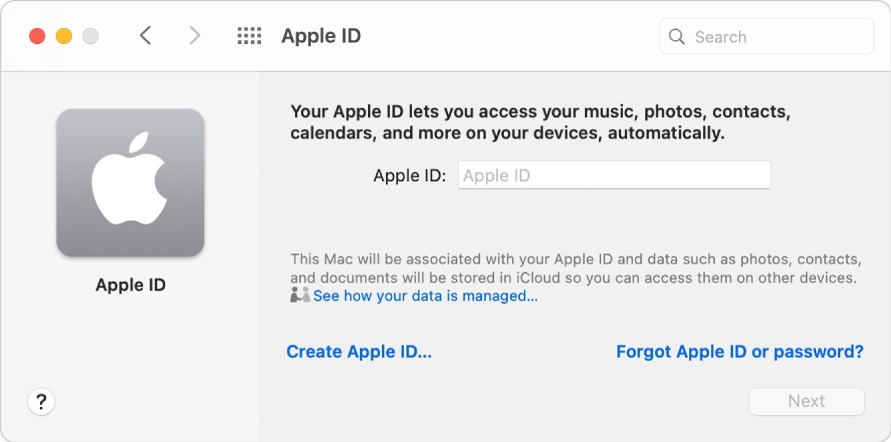
- Bước 3: Điền ngày tháng năm sinh và nhấn Chuyển tiếp
- Bước 4: Hoàn thiện thông tin bao gồm Thông tin cá nhân và số điện thoại
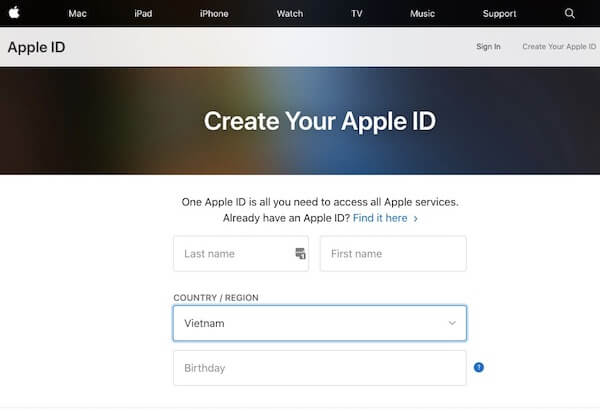
- Bước 5: Điền 6 số mà Apple gửi đến thông qua điện thoại
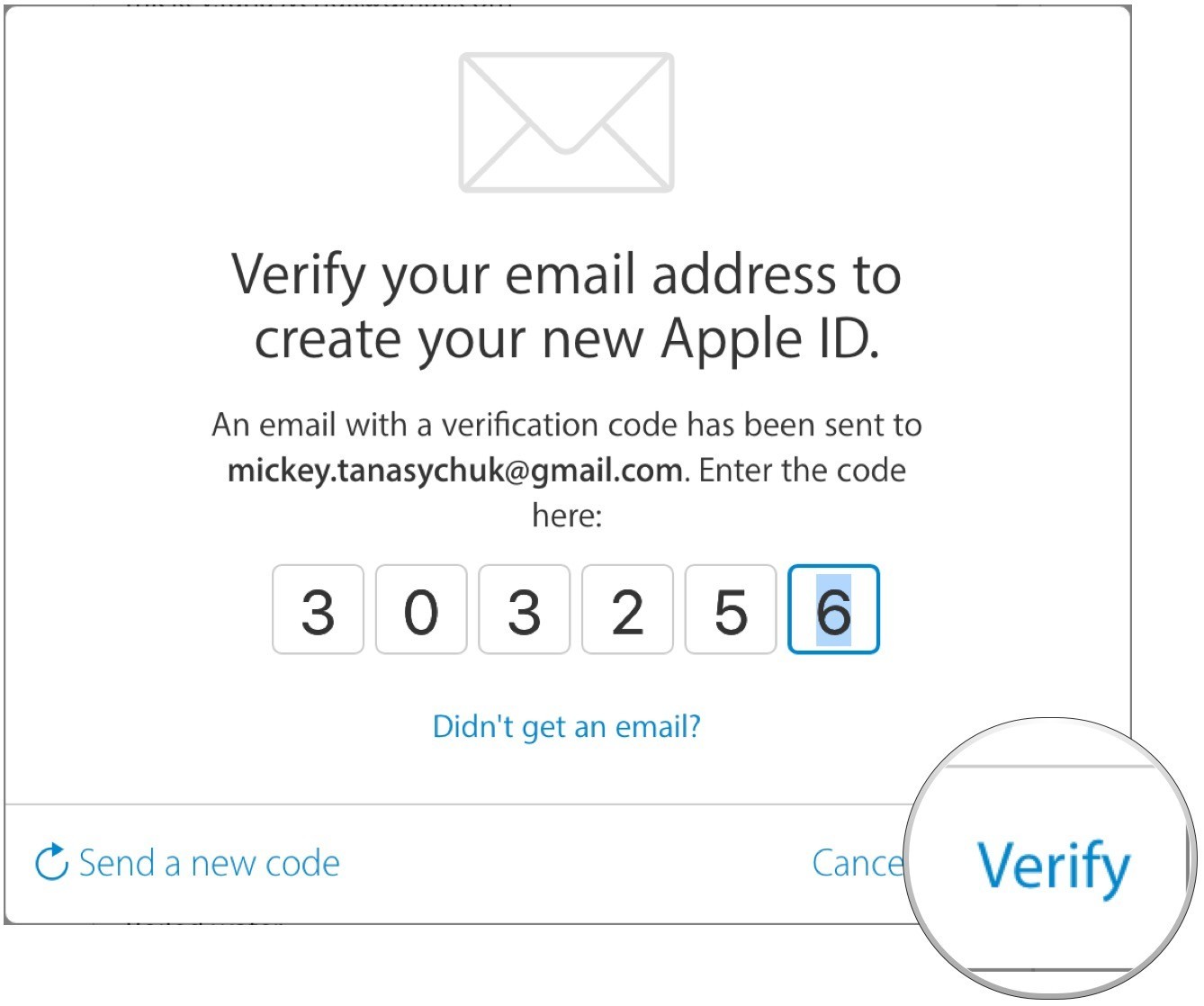
- Bước 6: Nhấn chọn Đồng ý điều khoản của Apple và hoàn tất thao tác
Còn nếu MacBook của bạn đã được đăng nhập sẵn Apple ID, hãy tiến hành kiểm tra:
- Bước 1: Trên biểu tượng bánh răng trên MacBook, lựa chọn ID Apple
- Bước 2: Dưới góc trái của cửa sổ mới sẽ hiện ra những thiết bị được đăng nhập ID Apple, bạn có thể tùy chọn để kiểm tra số Serial một cách dễ dàng.
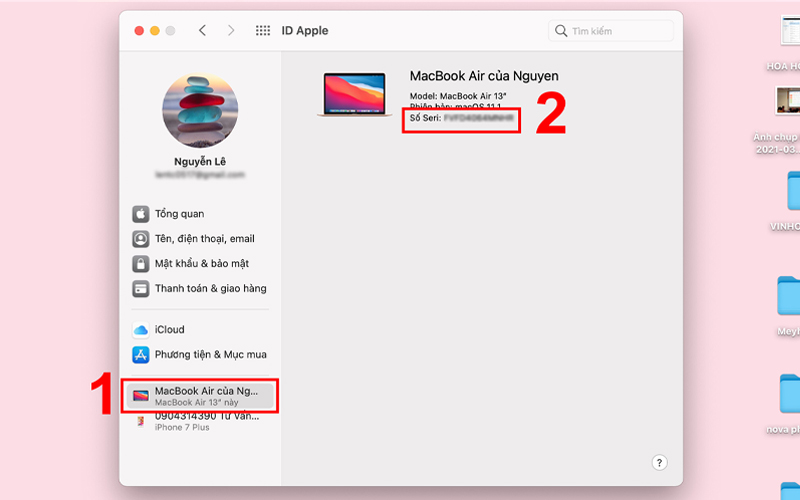
Tư vấn kiểm tra MacBook chính hãng cho bạn!
Số Serial là chứng thực phản ánh liệu MacBook của bạn có phải là hàng chính hãng hay không. Nhà Táo hiện nay cũng đã hỗ trợ rất nhiều cách thức để kiểm chứng vấn đề này
Xác thực MacBook chính hãng qua website “https://checkcoverage.apple.com”
Apple đã có sẵn một trang web giúp người dùng có thể kiểm tra hàng chính hãng thông qua số Serial chỉ bằng một vài bước đơn giản:
- Bước 1: Truy cập vào trang web https://checkcoverage.apple.com thông qua Safari hoặc những công cụ trình duyệt khác
- Bước 2: Nhập mã Serial vào mục Enter your Serial Number và nhập mã xác thực
Nếu sản phẩm của bạn là hàng chính hãng, sẽ xuất hiện thời gian kích hoạt máy cũng như hiệu lực bảo hành, thông số cần thiết
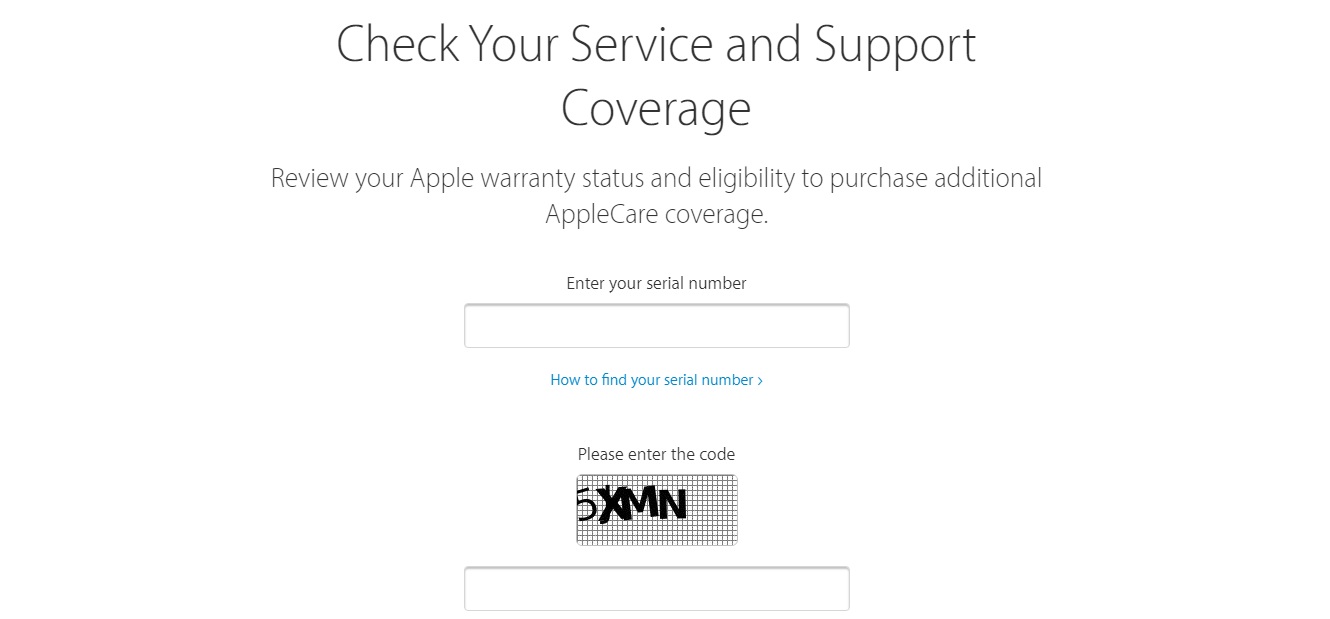
Bạn hoàn toàn có thể check MacBook thông qua Check Coverage
Nhờ tới sự tư vấn từ các “chuyên gia” và “dân chuyên”
Hàng trôi nổi về MacBook hiện nay trên thị trường hiện nay rất nhiều với giả rẻ hơn và cách thức lừa đảo ngày càng tinh vi, chúng hoàn toàn có thể làm giả ngay cả mã Serial. Cách hiệu quả nhất là hãy nhờ đến những chuyên gia, cửa hàng uy tín trong ngành để được kiểm chứng và cho ra kết quả chính xác nhất

Hãy nhờ những chuyên gia uy tín để được kiểm chứng
Hơn nữa, để tránh rơi vào cảnh “tiền mất tật mang”, ngay từ đầu bạn hãy chọn mua những cửa hàng MacBook uy tín trên thị trường, giúp bạn nắm bắt được cách check bảo hành MacBook, xác minh sản phẩm, tránh gặp phải hàng nhái, hàng lậu.
Oneway là một địa chỉ uy tín có kinh nghiệm hơn 5 năm trong ngành bán lẻ di động và đặc biệt là MacBook cũ, mới. Rất nhiều khách hàng hài lòng về dịch vụ và sản phẩm của Oneway bởi không chỉ rẻ hơn so với thị trường, chất lượng sản phẩm được kiểm tra nghiêm ngặt mà còn bởi chế độ ưu đãi và bảo hành cực kỳ hấp dẫn.
Liên hệ với Oneway ngay để được hỗ trợ và tư vấn:
- Hotline: 0246 681 9779 - 085 520 3333
- Website: https://onewaymacbook.vn/
- Fanpage: https://www.facebook.com/ONEWAY.MACBOOK/
- Showroom:
- Cơ sở 1: 416 Cầu Giấy - Q.Cầu Giấy, Hà Nội
- Cơ sở 2: 66 Thái Hà, Q.Đống Đa, Hà Nội
- Cơ sở 3: 313 Đường 3/2, P.10, Q.10, TP.HCM





 MacBook
MacBook iMac
iMac Mac Studio
Mac Studio Phụ kiện
Phụ kiện Máy cũ
Máy cũ Điện thoại
Điện thoại Máy tính bảng
Máy tính bảng Nhà thông minh
Nhà thông minh Tin tức
Tin tức Khuyến mãi
Khuyến mãi Thu cũ đổi mới
Thu cũ đổi mới